Как создать группу вконтакте (пошаговое руководство)
Содержание:
- Создание сообщества в ВК по шагам
- Для чего мы это делаем
- Как создать группу ВКонтакте
- Основы управления сообществом
- Как сделать группу в вк закрытой.
- Как настроить группу в ВК
- Что лучше для бизнеса: страница или группа В контакте?
- Советы и рекомендации
- Полезные советы и рекомендации
- Особенности ведения паблика на ВК
- Создаем опрос
- Для чего бизнесу нужен паблик.
- Преимущества и недостатки групп и публичных страниц
- Как создать группу вконтакте с телефона или планшета
- Как создать группу ВКонтакте
- Дополнительная настройка
Создание сообщества в ВК по шагам
2. Выбор тематики
Выбери основную тематику. На выбор — шесть разных тематик в зависимости от целей и задач. Перечислим их и дадим несколько примеров:
- Бизнес: магазин, кафе, ресторан, кофейня, парикмахерская, салон красоты, спортивный клуб, студия загара, турагентство, клиника, мастерская, шиномонтаж, ремонт и строительство, грузоперевозки, доставка, прочие услуги.
- Тематическое сообщество: новости, развлечения, блоги на различные темы, медиа. Цель — публикация новостей и материалов, комментарии от подписчиков.
- Бренд или организация: конкретный товар, торговая марка, фильм, книга, учебное заведение, библиотека, благотворительный фонд.
- Группа по интересам: класс в школе, группа в университете, клуб, объединение по интересам. Подходит, если участники будут много и активно общаться между собой, загружать фото, видео, аудио.
- Публичная страница: музыкант, музыкальная группа, актер, общественное движение, блогер, инфлюенсер, спортивная команда. Для публикации информации о своей деятельности, творчестве или для создания представительства фирмы в ВК.
- Мероприятие: встреча, концерт, день рождения, корпоратив, выставка, вечеринка, мастер-класс, конференция, поездка. Подходит для повторяющихся мероприятий (например, ежегодных), так как дату можно менять.
В зависимости от того, какой из шести вариантов тематики ты выберешь, будет создано сообщество одного из трех типов: группа, паблик (публичная страница) или встреча. В большинстве случаев у тебя будет паблик:
Паблик, группа или встреча в зависимости от выбранной тематики сообщества
Что выбрать — группу или паблик?
Если нужно, чтобы пользователи активно участвовали в деятельности сообщества, загружали свои материалы, могли писать записи на стене от своего имени (не комментарии, а именно записи, то есть посты, которые можно комментировать, и чтобы они появлялись на стене сразу), создавай группу.
Если достаточно, чтобы они просто могли комментировать то, что ты публикуешь, или чтобы еще могли предлагать посты (через «Предложить новость»), создавай паблик.
При необходимости группу можно будет перевести в паблик или наоборот. Подробнее об отличиях мы расскажем ниже.
Выбрав тематику, нажми на нее. Появится окно «Создание сообщества».
3. Название сообщества, уточнение типа и тематики
- Введи название сообщества. Оно должно быть информативным и емким, не слишком длинным. Не надо писать большими буквами, использовать спецсимволы и украшательства. По названию люди будут искать твое сообщество в поиске ВК.
- Выбери конкретную тематику из списка. Если начать набирать свою тематику на клавиатуре, ВК покажет подходящие варианты.
- Если есть сайт, укажи его адрес (например, https://vhod.ru/). Это не адрес группы, которую ты создаешь! Указывай адрес сайта только в том случае, если у тебя есть отдельный сайт, куда ты также приглашаешь посетителей сообщества. Можно указать не сайт, а ссылку на аккаунт в Инстаграме, например.
- Если ты создаешь сообщество для бренда или организации, то нужно еще выбрать категорию:
- Компания, организация;
- Товар, продукция.
- Для группы по интересам выбери тип группы:
- Открытая (группа видна всем, вступать могут все);
- Закрытая (в группу можно попасть только по заявке, которую должен одобрить администратор группы);
- Частная (в группу можно попасть только по приглашению, которое отправил сам администратор).
- Для мероприятия выбери тип встречи:
- Открытая (вступать могут все);
- Закрытая (только по приглашению администратора).
Также укажи дату и время начала, дополнительно при необходимости — дату и время окончания. Еще нужно указать организатора (себя или одно из своих сообществ).
- Для группы по интересам и мероприятия можно указать адрес (город, улица, дом).
Когда все готово, нажми Создать сообщество.
Сообщество создано, можно оформлять его и наполнять содержанием
Теперь можно загрузить фотографию (аватарку) сообщества, обложку, опубликовать первую запись, пригласить в сообщество друзей и постепенно наполнять сообщество содержанием (контентом).
Все дополнительные настройки сообщества находятся в пункте меню Управление. В полной версии сайта ВК он находится в правой колонке на главной странице твоего сообщества.
Также для управления сообществом есть официальное мобильное приложение VK Admin. Часть функций доступна и в обычном мобильном приложении ВК, и в мобильной версии сайта.
Для чего мы это делаем
Итак, начать хотелось бы с того, что в интернете мы можем найти огромное множество всевозможных пабликов с разной тематической направленностью. Однако, прибыльными в этом многообразии являются лишь отдельные единицы. Думаю, все вы понимаете, что масштаб проекта в первую очередь зависит от стараний его владельца, вожака, который ведет свой караван по бескрайней пустыне возможностей. Размеры капитала, рассчитанного на создание и продвижение группы вконтакте, в данном случае являются второстепенным фактором.
Ну вот представьте, вы решили на скорую руку склепать ресурс, набрать в него подписчиков и теперь сидите, ждете, когда начнется стрижка бабла. Советую вам закатать губу и вытереть потекшую слюнку. Ничего в этом мире не падает с неба (а то, что падает, обычно ничего хорошего не сулит).

Чтобы заработать парочку пессо, вам придется поработать своей головой. Первым делом подумайте и решите для себя, чем именно вы хотите заняться? То есть, определитесь с тематикой вашего сообщества. Я предлагаю вам несколько вариантов, из которых вы можете выбрать тот, который кажется вам наиболее привлекательным:
- заработок на рекламе и партнерских программах (в данном случае тематика абсолютно не важна);
- ведение личного блога;
- создание ресурса, посвященного вашему хобби (это могут быть финансы, музыка, танцы или что-нибудь другое).
Socelin для накрутки качественных подписчиков в паблик
Как создать группу ВКонтакте
- Заходим в VK под своим логин-паролем.
- Нажмите в правом меню “Группы”, и на появившемся экране справа вверху кнопку “Создать сообщество”.
3. Выбираем вид.
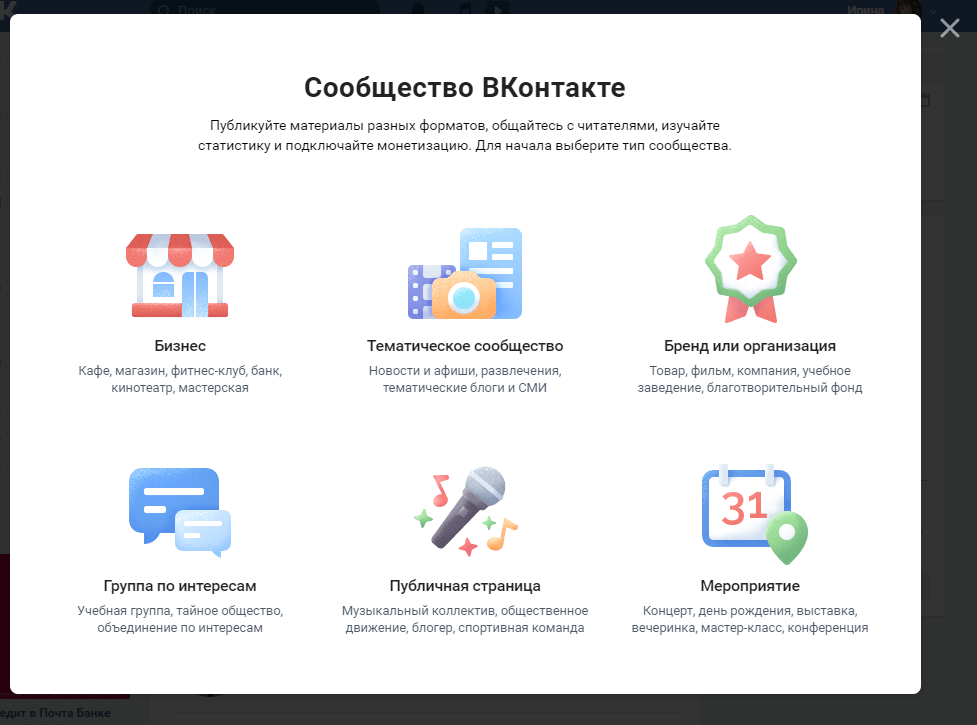
4. Переходим на следующий экран, где заполняем необходимые поля и выбираем тему.
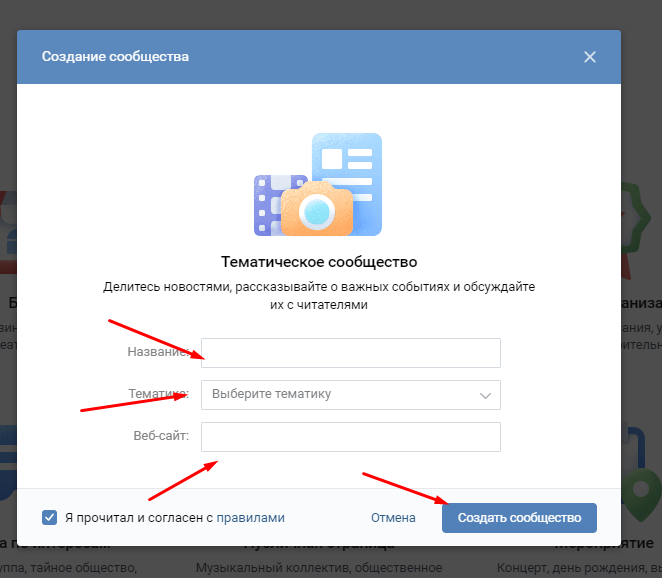
5. На следующем экране заполняем описание, можем поменять URL На короткий (выделено красным прямоугольником), загружаем готовую обложку.
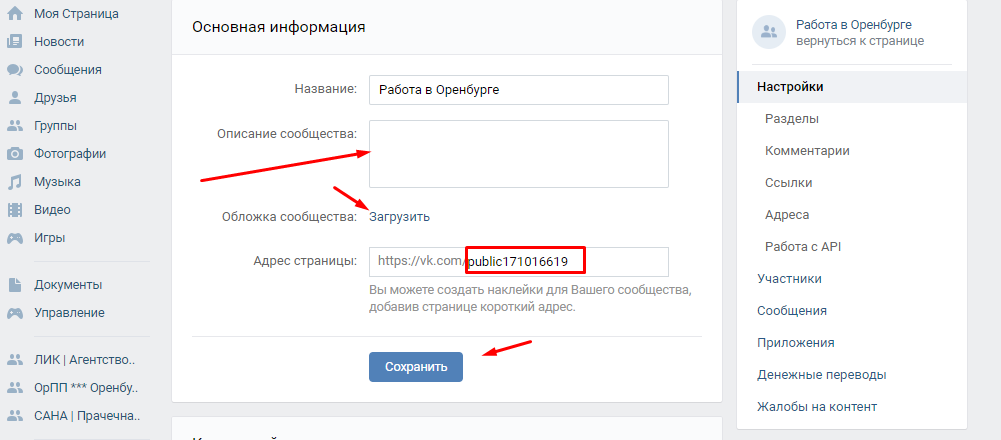
Название должно быть кратким, запоминающимся. Обязательно использовать ключевые слова. Размер обложки — 1590х400 пикселей. Не стоит забывать о правильном мобильном отображении шапки на телефонах, поэтому все ее красочные важные красочные должны отступать от краев.
6. Прокрутим экран вниз.Можно включить кнопку действия, которая будет отображаться справа под шапкой. Например, с ее помощью можно позвонить, написать администратору, перейти на сайт или в приложение и т.п.
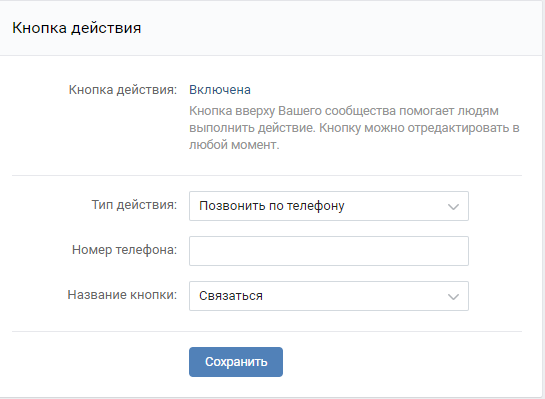
7. Еще ниже заполняем оставшуюся информацию: тип сообщества, сайт, телефон, автор, кто будет размещать новости в ленту (можно позволить это участникам), импорт RSS и в Твиттер. Можно также ограничить участников по возрасту (например, “отсеять” несовершеннолетних).
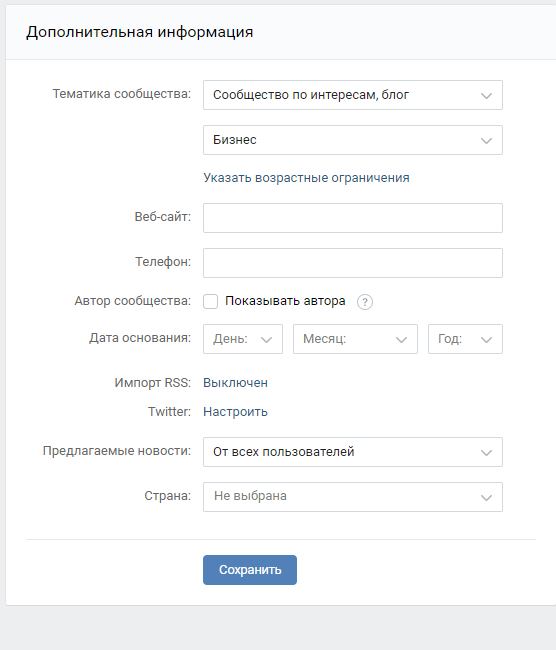
8. После заполнения всех полей можно внести изменения или продолжить наполнять паблик в разделе “Управление”.
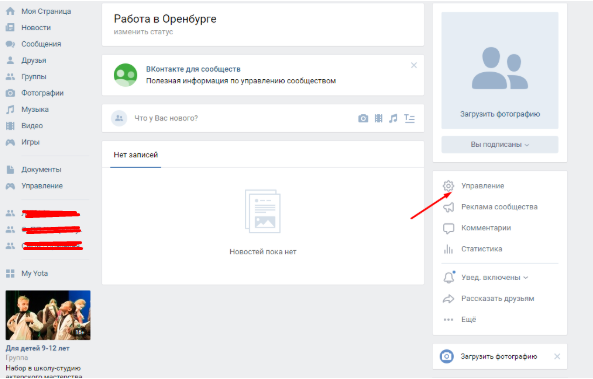
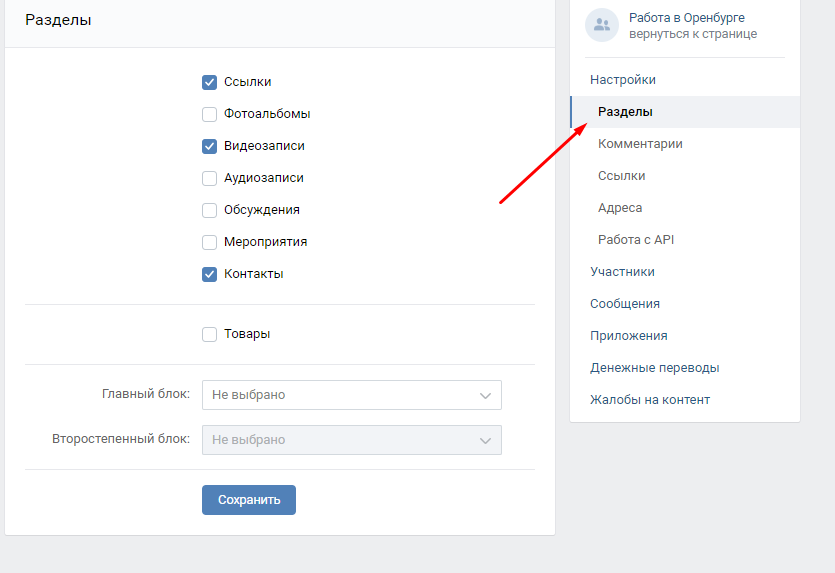
Не забываем сохранять каждое изменение.
10. Далее можно разрешить или запретить комментарии под публикациями и включить фильтры слов.
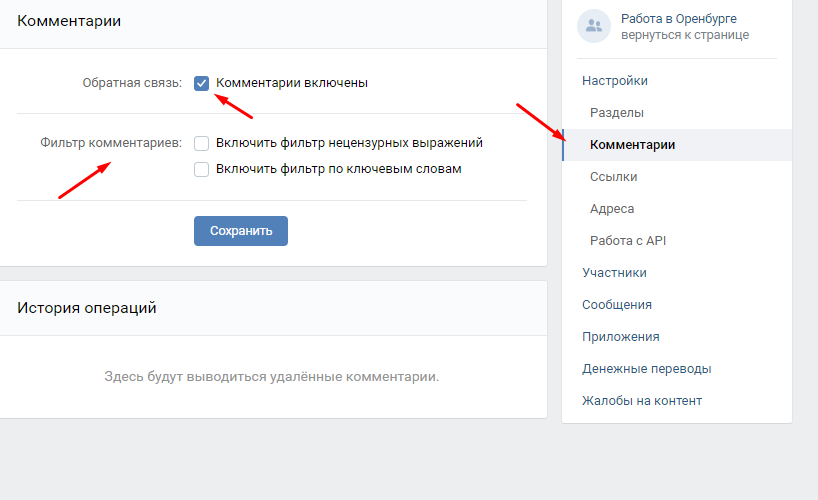
11. В разделе “Ссылки” можно добавить различные URL сайтов с описанием, которые будут отображаться справа под основным меню.
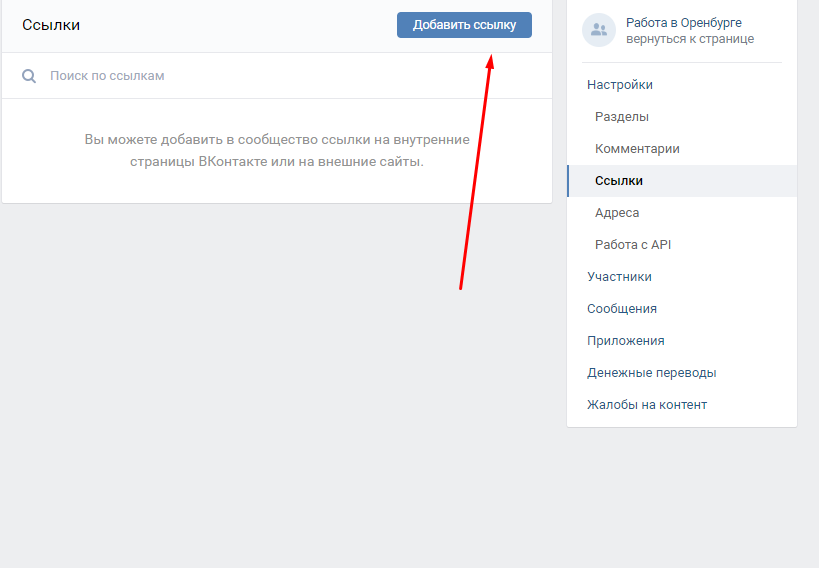
12. В следующей вкладке можно указать адрес, отметить его на карте. Если их несколько — то можно отметить все.
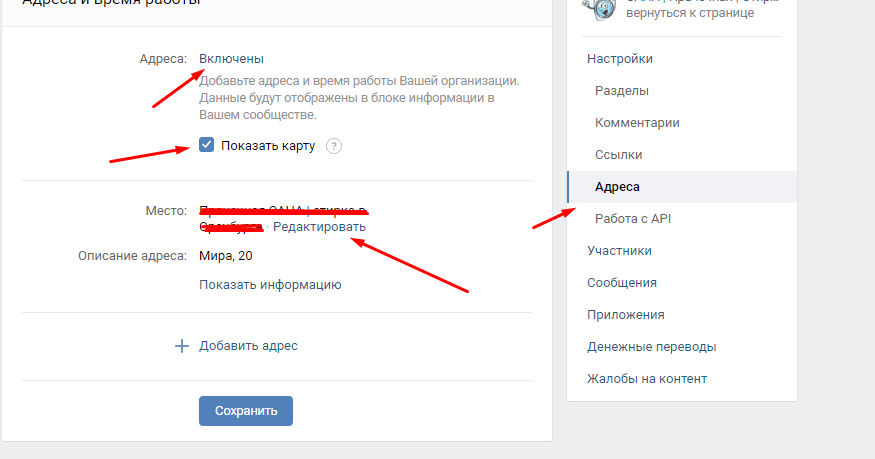
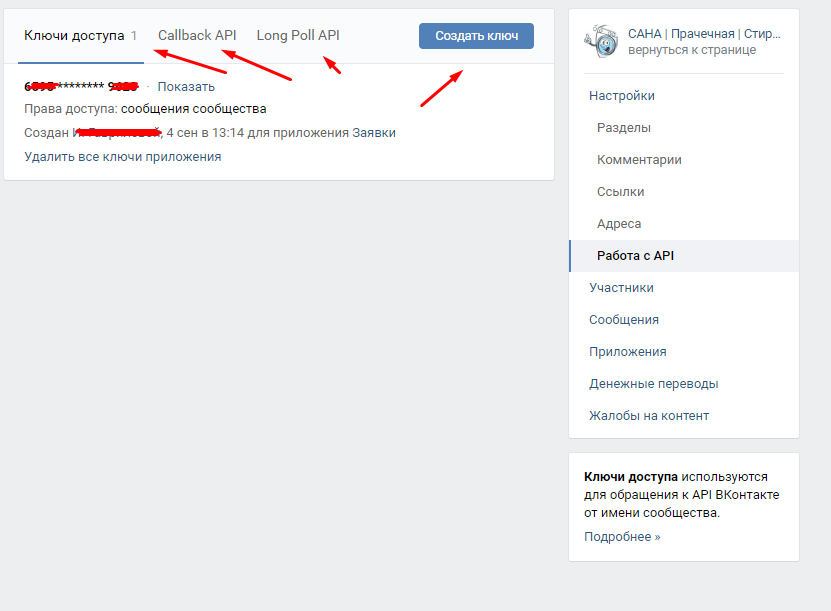
14. Виджет сообщений помогает взаимодействовать с посетителями и отвечать на их вопросы в паблике, также специальный виджет можно поставить на свой сайт.
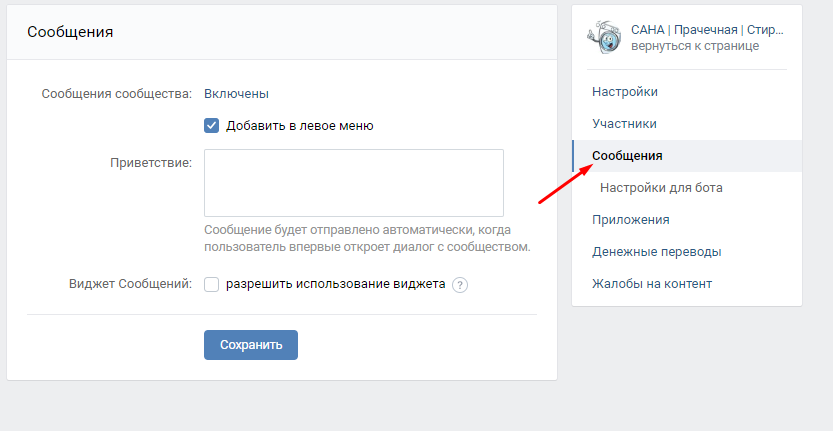
15. Очень интересен раздел “Приложения”. Например, можно создать кнопку заказа, подключить продажи через корзину, реализовать продажу билетов, запись на прием и многое другое.
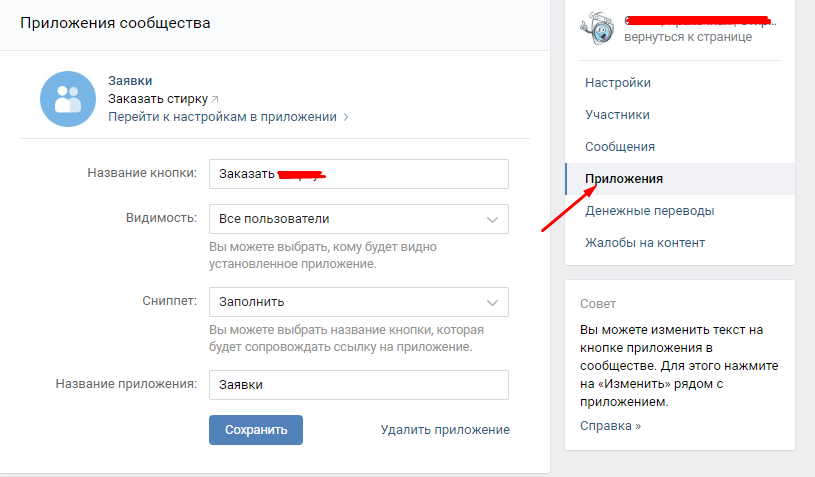
16. В следующем пункте можно организовать прием виртуальных денежных средств через сервис VK.
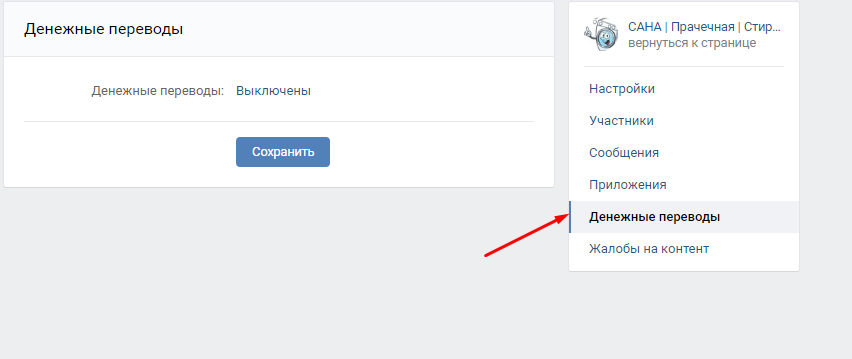
Итак, создание группы закончено. Теперь нужно работать с публикациями и приглашать подписчиков.
Вот так может выглядеть заполненная группа:
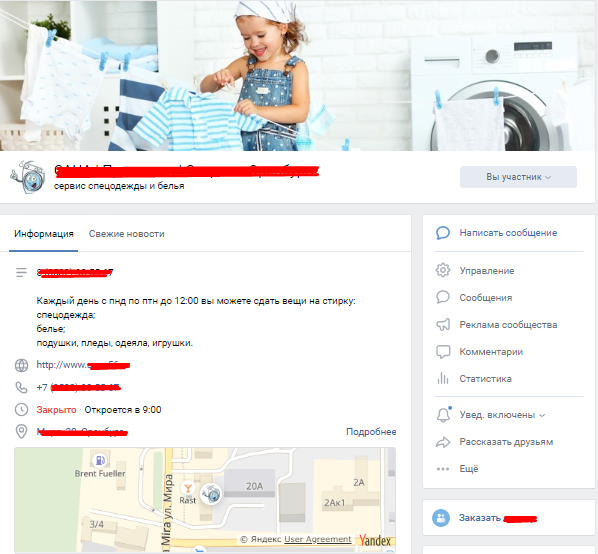
На мобильном устройстве также можно создавать свои группы. Для этого нужно открыть браузер и работать не через мобильную версию, а с полной версией интернет-сайта. Вся работа происходит точно также, как и на компьютере. Разве что, на ПК работать удобнее, так как перед глазами большой экран, развернутая клавиатура, удобная мышка и пакет полезных программ.
Создавайте свои группы, продвигайте их, и вы получите еще одну площадку для продвижения вашего бизнеса или объединения людей по интересам.
Основы управления сообществом

Именно этот пункт отвечает за все настройки: изменение адреса страницы, названия, описания, обложки, назначение администраторов, удаление участников. Это целая панель управления, к которой нужно привыкнуть, чтобы настроить свою группу так, как будет удобно именно вам.
Обязательно обратите внимание на рекламную площадку. Это отличная возможность, при грамотном подходе, получить много новых, выгодных, «дешевых» подписчиков
А в идеале — клиентов. Ну а чтобы посетители не пугались низкого количества подписчиков, советую воспользоваться одним из приведенных вот здесь сервисов и докрутить их до трехзначных значений.
Как сделать группу в вк закрытой.
О достоинствах закрытия
Если сообщество недоступно из вне, то несложно проводить разные семинары или обучения, публиковать различные курсы или финансовые отчеты. Вот в чем заключается разница между закрытой и открытой группой. Как сделать закрыть группу в ВК?
Необходимо определиться, какая конкретно группа нужна. Существует 2 типа:
- Частная группа ВКонтакте
- Закрытая группа ВКонтакте

Если вы сделаете группу закрытой, то она будет отображаться в поиске в вк, но при попытке посмотреть стену или другую информацию вы ничего не увидите.
Пример:

Однако вы можете подать заявку на вступление и если администратор или модератор одобрить ее вам будет доступен весь основной контент.
Более подробно про частную группу вы можете прочитать в нашей статье : Частная группа в вк О том как ее создать, как пригласить в нее людей и тд.
Как сделать сообщество в ВК закрытым.
Все мы знаем что в социальной сети есть не только группы, но и сообщества, так называемые паблики. Очень часто нас спрашивают, а можно ли сделать закрытыми паблики, сообщества в ВКонтакте
Чтобы перевести ваше сообщество в группу вам необходимо:
- Перейти в свое сообщество, вы должны быть создателем данной группы, или администратором.
- Справа на панели управления необходимо нажать на пункт меню «Еще» чтобы получить полный разворачиваемый список функционала.
- Выбрать пункт меню «Перевести в группу».
- Согласится с предупреждением соц сети и нажать еще раз «Перевести в группу».
- Подтвердить выбранные изменения по смс или звонку из социальной сети.
- Готово ваш паблик стал группой и теперь вы можете изменить его тип на закрытую или частную группу.
Ну чтож со всеми нюансами мы разобрались теперь давайте рассмотрим инструкцию как закрывать группы в вконтакте с компьютера или мобильного телефона в официальном приложении вк для андроид или айфонов.
Как сделать группу в вк закрытой с компьютера.
И так ниже вы найдете подробную пошаговую и инструкцию по изменению типа группы с открытой доступной для всех в закрытую:
- Первым делом вам необходимо перейти в управление вашей группой, кнопка «управление» справа под аватаркой группы.
- Найти строчку меню «Тип группы:» в данный момент у вас будет написано открытая группа.
- Изменяем тип сообщества на закрытый.
- Сохраняем результат проверяем как это выглядит.
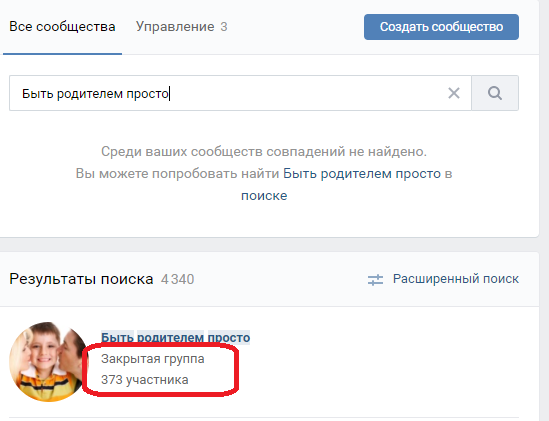
Хотим предупредить вас о том что алгоритмы вк хуже ранжируют такие сообщества и это может негативно сказаться на его продвижении.
Как сделать группу в вк закрытой с телефона.
Алгоритмы, и порядок действий с мобильного телефона под андроид или айфоном, в официальном приложение в вконтакте аналогичны действиям с компьютера, за исключением расположения элементов и кнопок. Ниже инструкция как это делать с телефона или планшета:
- Переходим в раздел мобильного приложения «Сервисы»
- Сверху выбираем пункт меню «Сообщества»
- Переходим на вкладку сверху «Управляемые» и выбираем нашу группу где необходимо изменить видимость
- Далее в правом верхнем углу нажимаем на значок шестеренки
- И выбираем пункт меню «информация»
- Перелистываем в низ до чекбоксов указания типа группы.
- Изменяем наш статус с открытой на закрытую сохраняем и проверяем результаты.
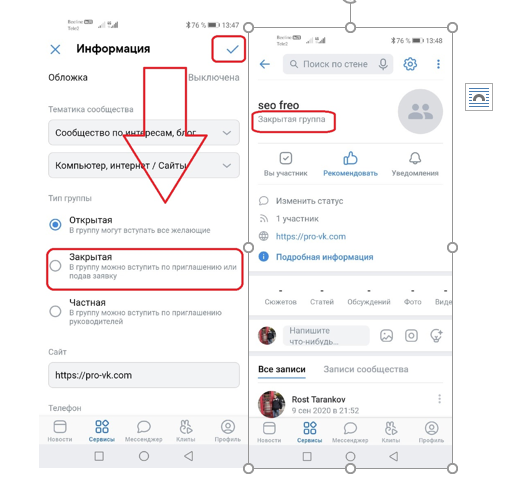
Как видите нет ничего сложно, на наш взгляд в мобильном приложении это сделать даже проще и удобнее.
Как сделать закрытую группу в вк сразу
О том как изменять типы сообщества мы разобрались, и в завершении мы покажем как создать закрытые группы сразу:
- Переходим в раздел сообщества.
- Выбираем кнопку «Создать сообщество».
- Далее выбираем «Группа по интересам».
- Пишем название, выбираем тематику и указываем сайт если есть.
- Ставим тип группы — «Закрытая».
- И нажимаем создать сообщество.
- Готово .
Таким образом ваша группа будет приватной с самого ее создания и вы можете быть уверены в конфеденциальности и о том что информацию будет доступна только для тех лиц которые вы одобрите.
Как настроить группу в ВК
Шаг 4:
Аватар
Аватар группы ВКонтакте — это иконка, которая показывается рядом постами группы в ленте новостей. Чтобы её установить, в правом верхнем углу нажимаем «Загрузить фотографию».
Рекомендуемый размер аватара 200х200 пикселей. Постарайтесь, чтобы выбранная в качества аватара картинка была яркой, лаконичной и запоминающейся. Это поможет подписчикам отличать посты вашей группы от других. После загрузки ВКонтакте сначала предложит обрезать основную картинку, а потом настроить миниатюру.
Жмём «Сохранить изменения» и двигаемся дальше.
Шаг 5:
Информация о группе
Чтобы продолжить настройку группы, нажимаем на «Управление» прямо под только что установленным аватаром.
Далее заполняем основную информацию о группе, это то, что будут видеть пользователи, которые попадут на вашу страничку. В описании сообщества пишем о чём это группа, для компаний перечисляем список услуг или товаров, пишем уникальное торговое предложение (ваши преимущества).
Здесь же мы можем сделать группу закрытой или открытой (лучше делать открытой), поставить красивый адрес страницы и загрузить обложку сообщества.
Шаг 6:
Обложка группы в ВК
С недавнего времени группам ВКонтакте можно добавлять красивые обложки, с основной информацией о группе и дополнительными указателями. Например, как у нашей группы:
Чтобы добавить такую обложку, необходимо зайти в настройки сообщества, кликнуть «Загрузить», выбрать на своём ПК заранее подготовленную картинку (1590 на 400 пикселей в формате — JPG, GIF или PNG) и нажать «Сохранить».
Чтобы обложка корректно отображалась на планшетах и мобильных устройствах, лучше размещать текст и другие важные элементы по центру.
Шаг 7:
Разделы группы ВКонтакте
В этом пункте настроек вашей новой группы ВКонтакте, необходимо включить или отключить определённые разделы. Рекомендуем отключить разделы, который вы не собираетесь использовать.
Также для всех разделов можно настроить уровень доступа: открытый или ограниченный. Это влияет на то, кто сможет добавлять контент в эти разделы. Открытый — могут добавлять все, ограниченный — только администраторы и редакторы сообщества.
Здесь же можно включить товары, установить главный и второстепенный блок. Это то, что будет показываться первым при посещении группы, по умолчанию вверху показывается описание группы или закреплённый пост.
Это основные настройки, которые нужно сделать после создания группы. На своё усмотрение вы можете настроить фильтр комментариев, добавить ссылки, включить сообщения, подключить дополнительные приложении и прочее.
Что лучше для бизнеса: страница или группа В контакте?
Не существует универсального ответа, что лучше для продажи услуг и сетевого бизнеса. Каждый тип сообществ имеет собственные положительные стороны и слабости, которые требуется учитывать. Так, публичная страница выгодно выделяется тем, что:
- предназначена для распространения информации;
- доступна для просмотра даже незарегистрированным пользователям;
- присутствует возможность создавать «мероприятия»;
- позволяет отправлять рассылки с помощью кнопки «рассказать друзьям».
Плюс последнего пункта заключается в том, что подобная рассылка – это более мягкая, неназойливая форма привлечения подписчиков.
Важнейшими положительными чертами групп являются:
-
- возможность собирать сообщество по интересам;
- наличие у администрации права самостоятельно выбирать участников (в закрытых сообществах);
- наличие привязки к определенной геолокации;
- более широкий функционал.
Особенно важно последнее достоинство. Оно позволяет настраивать страницу под имеющиеся нужды и по замыслу её владельцев
Советы и рекомендации
Напоследок следует сказать, что создавая свой проект на одной из самых популярных социальных сетей постсоветского пространства, нужно быть готовым к возможным возникновениям трудностей при продвижении паблика. Однако, как мы убедились из рассмотренных ошибок, связанных с отображением группы в поисковой системе, они являются легко устранимыми.
Также хочется дать еще несколько рекомендаций начинающим владельцам и администраторам сообществ, касаемо отображения контента в поисковике:

- Группа индексируется в том случае, если количество подписчиков или участников превышает 100 человек. Для получения минимального количества подписчиков можно воспользоваться сервисами накрутки, либо пойти более эффективным способом, и предложить вступить в группу своим друзьям.
- Следует следить за правильностью написания информации на странице. Необходимо всегда ставить пробелы после запятых и точек, как в названии самого ресурса, так и текстах, размещаемых на нем.
- Еще один совет, касающийся по большей мере грамматической стороны контента: необходимо ограничить в использовании “CapsLock” для написания словосочетаний или целых предложений.
- Нужно учитывать тот факт, что если в названии используются специальные символы или в описании группы указаны ссылки на внешние источники, то Ваше сообщество вероятнее всего не будет отображаться в поисковой выдаче.
Выполнив все вышеприведенные рекомендации и убедившись, что содержание сообщества отвечает требованиям социальной сети, в течение последующих 7-10 дней группа будет индексироваться поисковыми системами.
- https://faqkontakt.ru/poisk-grupp-v-vk/
- https://smm-guide.com/gruppa-v-vk-ne-otobrazhaetsya-v-poiske
- https://greatchat.ru/vkontakte/ne-otobrazhaetsja-gruppa-vk
Полезные советы и рекомендации
Люди, активно занимающиеся ведением и продвижением пабликов, отмечают два наиболее трудных момента в управленческой деятельности. Первый – разработка концепции, создание проекта. Второй – крайние дни, когда заканчиваются заранее заготовленные и отложенные посты. Зная об этих подводных камнях, вы сможете спланировать собственные действия, подготовиться к предстоящим трудностям.
Чтобы публичная страница пользовалась популярностью, была востребована у пользователей, необходимо обращать внимание на следующие моменты:
- Внутреннее наполнение. Вы должны ежедневно публиковать не менее пяти развлекательных или информационных записей, которые были бы интересны целевой аудитории.
- Внешнее оформление. Оно должно быть приметным, отличаться необычным и ярким авторским дизайном.
Разрабатывая посты, вы не должны стремиться написать длинное текстовое сообщение. Залог успешного сообщества – краткая и емкая подача информации, структурирование материала, подбор броских фотографий и видеозаписей. Придерживаясь этих несложных рекомендаций, вы сможете раскрутить собственный паблик, увеличить его охват и посещаемость.
Особенности ведения паблика на ВК
Каждый формат сообщества в ВКонтакте имеет свои особенности ведения и представления информации. Они состоят из следующих показателей.
Доступ пользователей к информации
Любая информация, размещенная либо на стене, либо в темах страниц, доступна пользователям в открытом доступе. Содержание можно увидеть и тем, кто не присоединился к сообществу.
Стена публичной страницы
Информация на стене всегда публикуется от имени страницы. Участники могут только просматривать сообщения и предлагать свое собственный материал, который, возможно, решит опубликовать администратор. Сами члены не могут размещать посты на стену.
Внешнее оформление
Визуальное оформление паблика почти такое же, как и у группы. Поэтому советы в этом направлении универсальны:
- Выбирайте одну цветовую схему, состоящую максимум из 2-3 цветов и придерживаться ее.
- Вы можете использовать готовые шаблоны проектов, в которые затем можно добавить информацию о ваших продуктах.
- Не перегружайте визуальные элементы слишком большим количеством деталей. Например, изображение обложки должно быть кратким и минималистичным. Не ставьте слоган, адрес, номер телефона, текст или приглашение к покупке в одном месте.
Продвижение продукта или услуги в паблике
Продвижение продукта или услуги будет осуществляться путем публикации актуального контента. Рекомендуется чередовать различные виды публикаций: экспертные, развлекательные и информационные. Мы как-то затрагивали тему контент плана, когда писали про инстаграм. Это поможет укрепить лояльность аудитории к бренду и побудит пользователей совершать покупки.
Создаем опрос
К записи можно создать опрос. Прикольная фишка, которая позволяет сильнее вовлечь вашу аудиторию.
Нажмите на кнопку “еще” и выберите “опрос”.

Задайте интересный опрос и разместите варианты ответа, нажмите “сохранить”.

Вскоре начнут появлятся результаты голосования. Люди любят отвечать на разные вопросы, особенно если они провокационные.

8. Устанавливаем таймер для записи
Еще из полезного в создании тем – это таймер. Таймер позволяет выпускать заранее спланированные посты в группу в указанное время. Вы можете в один день загрузить разные темы на неделю или даже месяц вперед.
Таймер будет доступен в записи, которая еще не опубликована. Создайте новую тему, вставьте текст, добавьте фото, затем нажмите на “еще” и выберите “таймер”.

Теперь все что вам останется сделать, так это выставить нужную дату и время и нажать на кнопку “в очередь”. Тоже самое следует проделать и с остальными записями.
Для чего бизнесу нужен паблик.
Социальная сеть становится одним из инструментов построения коммуникации с клиентами. Самое главное определиться с тем, когда создавать публичную страницу и когда создавать группу.
Если есть необходимость собрать пользователей на сайте, где они могут инициировать обсуждение различных тем и организовать коллективное взаимодействие, то стоит выбрать группу. Здесь аудитория более независима и имеет возможность самостоятельно создавать причины для обсуждения.
Если вам необходимо взять на себя полный контроль над созданием контента и модерированием дискуссий, вы должны выбрать публичную страницу.
Оба формата одинаково подходят для коммерческих проектов. Однако, когда вы создаете сообщество, вы создаете более открытую атмосферу, в то время как в паблике в основном публикуют официальную информацию без дальнейшего обсуждения.

Преимущества и недостатки групп и публичных страниц
Основные преимущества этого формата:
- Способность тратить меньше времени на поддержание внутреннего порядка;
- Ограничить комментарии – помогает сохранить стену страницы свободной;
- Функциональность, которая работает для публикации целевой информации.
К недостаткам паблика можно отнести ограниченную функциональность по сравнению с группой.
У групп и пабликов есть свои преимущества и недостатки, которые в конечном итоге определяют выбор сообщества в конкретной ситуации.
Плюсы и минусы публичной страницы ВКонтакте
- Контент издательства полностью открыт для всех пользователей социальной сети.
- Только владелец и администратор имеют право на публикацию. Подписчики могут предлагать новости или комментировать существующие сообщения только в том случае, если это разрешено в настройках страницы.
- В правой части экрана расположены альбомы с фотографиями, видео и дискуссиями.
- Вы можете создать событие на публичной странице.
- Личная страница каждого пользователя ВКонтакте имеет блок “Интересные страницы”. Логотип публичной страницы в этом блоке обеспечивает дополнительный трафик для владельца.
- Нет раздела новостей, но можно добавить вики-страницу.
- Общедоступная страница не подходит для хранения файлов и документов.
- Нет возможности пригласить друзей.
Плюсы и минусы группы ВКонтакте
- Существует три типа групп: открытая группа (контент доступен всем пользователям), закрытая группа (добавление в группу осуществляется по желанию пользователя), частная группа (членство в группе возможно только по приглашению администратора).
- В группе с открытой стеной пользователи могут размещать свои сообщения. Однако стену можно закрыть. В этом случае добавить записи может только администратор.
- Аудио, видео и фотографии расположены под новостями в верхней части экрана.
- Группа не подходит для создания событий.
- Вы можете публиковать последние новости в соответствующем разделе группы.
- В разделе Документы можно хранить файлы, важные для работы сообщества, включая текстовые документы и электронные таблицы.
- Существует специальная функция по приглашению друзей в группу. Им может пользоваться не только администратор, но и любой пользователь. Это помогает быстро продвигать и наращивать трафик в сообществе.
- Несмотря на то, что каждая персональная страница имеет блок с группами, даже наличие логотипа группы на ней не обеспечивает большего внимания со стороны других пользователей.
Как создать группу вконтакте с телефона или планшета
Создать группу с мобильного гаджета, вы сможете только если зайдете на полную версию сайта ВК. В мобильном приложении такой возможности нет.
Откройте браузер в своем телефоне или планшете и введите в строку поиска vk.com, затем авторизируйтесь на сайте. Приведу пример, как я это делаю с айфона.

Нажимаем на эти 3 черточки и в выпадающем меню выберите “полная версия”.

Теперь вам доступны все настройки, что и для веб версии. Зайдите в группы vk.com/groups и нажмите “создать сообщество”. Все настройки одинаковы, что мы проделали с вами выше.
После того как вы проведете все настройки, то можете установить себе на телефон или планшет дополнительное приложение, специально для администраторов групп.
VK Admin для AndroidVK Admin для iOS
В приложении очень удобно отвечать на сообщения и просматривать статистику.

Как создать группу ВКонтакте
Для того чтобы создать группу ВКонтакте как следует, не переделывая её уже на корню, нужно определиться для чего создаётся группа. Есть несколько видов сообществ ВКонтакте:
- Бизнес;
- Тематическое сообщество;
- Бренд или организация;
- Группа по интересам;
- Публичная страница;
- Мероприятие.
Для ведения группы для бизнеса логично выбрать категорию «бизнес». Если у Вас есть хорошая идея для малого бизнеса то создание и ведение группы ВК будет хорошим способом рассказать о себе и своём товаре.
Первый шаг сделан. Далее нужно написать название группы, как правило это название организации для которой создаётся группа. Так же есть раздел выбора тематики, то есть направление деятельности организации. И последнее в данном шаге – это указать ссылку на веб-сайт. Это сделано для того, чтобы когда пользователь посещал Вашу группу, он мог зайти и на сайт этой группы, то есть сайт организации.
Теперь нужно только поставить галочку в поле «Я прочитал и согласен с условиями» и начать на кнопку «создать сообщество». На этом этап создания группы ВКонтакте завершается.
Дополнительная настройка
Помимо описанных выше действий, следует правильно настроить внешний вид группы, чтобы она была интересной пользователям.
Аватар
В верхнем правом углу страницы располагается главное изображение сообщества. Это должно быть тематическое изображение, на которое можно поместить контактную информацию, название или призыв о вступлении в группу. Не стоит спешить с выбором картинки, поскольку она должна приемлемо выглядеть не только в обычном, но и в обрезанном для миниатюры виде.
аватар
Фотографии и альбомы
Для того чтобы контент группы выглядел более полным и интересным, следует добавить фотографии, изображающие товары или результат оказания услуг. К примеру, группа салона красоты может регулярно публиковать фотографии до и после стрижки, окрашивания или коррекции бровей. Отдельный альбом может выступать в качестве каталога с вариантами ногтевого дизайна. Разумеется, фотографии должны быть только реальными. Это вызывает доверие участников и гарантирует стабильный рост целевой аудитории.
Первая запись
Пришло время сделать первый пост на стену группы. Для этого ищем текстовое поле в центральной части странички, кликаем по нему и пишем нужный текст. Дальше следует украсить его смайлами, добавить фотографии, видеролик или ссылку. Когда пост примет свой окончательный вид, нужно нажать на кнопку «Отправить», и запись будет опубликована.
записи
Обложка сообщества
Обложка — это важный элемент группы, который оказывает непосредственное влияние на ее продвижение. В последнее время она всё чаще заменяет аватарку, предлагая владельцам более красочное и узнаваемое оформление сообщества. Кроме того, за счет большего размера на обложке можно поместить всю необходимую информацию:
Для того чтобы добавить в группу обложку, нужно войти в раздел с настройками, нажать на кнопку «Загрузить» и выбрать заранее подготовленную картинку.
обложка
Обсуждения в группе
Обратная связь и пользовательское общение крайне важны для продвижения и монетизации сообщества. Эффективным инструментом для организации обратной связи являются обсуждения. Создать их можно по следующей инструкции:
- В настройках группы кликаем вкладку «Разделы», находим графу обсуждения.
- Выбираем тип обсуждений: открытые или ограниченные.
- На главной странице группы нажимаем «Добавить обсуждение»
обсуждения
обсуждение
Итак, зарегистрировать собственную группу в ВКонтакте не так уж сложно. Достаточно следовать инструкциям, учитывать потребности целевой аудитории, быть гибким и креативным. При необходимости паблик можно быстро и абсолютно бесплатно превратить в полноценный онлайн-магазин, который по эффективности не уступит отдельным площадкам, расположенным на собственном домене.
IT-специалист и продвинутый пользователь ВК. Зарегистрировался в соцсети в 2007 году.

